ВАЖНО! ЕСЛИ ВАМ НУЖНЫ УСЛУГИ ПО ПРОДВИЖЕНИЮ, ТО ПИШИТЕ В ЛИЧКУ НА БИРЖЕ KWORK 👉👉👉 https://kwork.ru/user/nikolay_nikolaevich
Как создать кнопку в телеграм? Как выглядит подробная пошаговая инструкция и чего стоит придерживаться при создании личной кнопки в телеграме? Пошаговая инструкция
Социальная сеть Telegram – то, что знакомо почти каждому человеку во всём мире. Этот мессенджер ежедневно сближает миллионы пользователей и создателей контента. Благодаря обширным возможностям авторы могут кастомизировать свои посты под всевозможные требования – от вставки простых картинок, до создания красивых постов с изображениями, видеороликами своим уникальным контентом. Помимо данных возможностей, в телеграме также обширную популярность завоевали так называемые кнопки. Кнопки представляют собой активную форму для пользователей, которая будет отвечать на их нажатия и переводить их на какой-то другой источник или выдавать им новый материал. Благодаря таким кнопкам вы можете красиво спрятать важную ссылку или какой-либо материал.
Однако, большое количество людей не знают о том, как правильно создать свою кнопку для телеграм канала. Эта инструкция будет предполагать пошаговый разбор всей действий при создании такого рода контента. Пора начинать!
ВАЖНО! ЕСЛИ ВАМ НУЖНЫ УСЛУГИ ПО ПРОДВИЖЕНИЮ, ТО ПИШИТЕ В ЛИЧКУ НА БИРЖЕ KWORK 👉👉👉 https://kwork.ru/user/nikolay_nikolaevich
Но, перед практикой необходимо ознакомиться с теоретической частью. Так что такое кнопка?
Что из себя представляют кнопки?
Кнопки – это то, что позволяет владельцам сообществ ввести активную деятельность их подписчиков. Своего рода, это позволяет переводить на сайты экспертов, на личный сайт по продаже курса, на какую-то важную статью и т.п. Кнопка позволяет держать подписчика в заинтересованности и дополнить уже имеющийся материал не вошедшим материалом.
Теперь же пора ознакомиться с важным условием данной инструкции!
Важная оговорка
В данной статье разбор будет осуществляться при помощи компьютерной версии мессенджера. Причина этому – простота в создании и скорость при реализации. При помощи компьютерного телеграма вы с лёгкостью сможете создать кнопку, ведь вся необходимая информация будет видна вам сразу (не надо будет прокручивать списки, выполнять большое количество однотипных действий и т.п).
ВАЖНО! ЕСЛИ ВАМ НУЖНЫ УСЛУГИ ПО ПРОДВИЖЕНИЮ, ТО ПИШИТЕ В ЛИЧКУ НА БИРЖЕ KWORK 👉👉👉 https://kwork.ru/user/nikolay_nikolaevich
И так, пора приступать к созданию кнопок!
Создание кнопки
Эту последовательность действий можно разделить на несколько разделов: создание бота для кнопки, подключение его в администраторы вашего сообщества и редакция кнопки.
Создание бота для размещения кнопок
Для того чтобы вы могли создать бота, вам необходимо выполнить следующий ряд действий:
1. Открыть социальную сеть Telegram на вашем персональном компьютере;
2. В строке с поиском (она находится вверху и имеет характерную подпись) ввести никнейм бота “BotFather”. Это официальный бот от разработчиков телеграма и имеет следующую ссылку и никнейм:
ВАЖНО! ЕСЛИ ВАМ НУЖНЫ УСЛУГИ ПО ПРОДВИЖЕНИЮ, ТО ПИШИТЕ В ЛИЧКУ НА БИРЖЕ KWORK 👉👉👉 https://kwork.ru/user/nikolay_nikolaevich

Ссылка на бота – https://t.me/BotFather;
Его никнейм – @BotFather.
3. После того как вы открыли бота, вам необходимо нажать на кнопку “Запустить” (если вы его открыли впервые) или ввести команду /start (если вы пользовались им ранее);
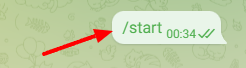
4. Из появившегося списка с командами вам необходимо нажать левой кнопкой мышки на команду – /newbot либо ввести его при помощи клавиатуры;
![]()
5. Далее он отправит сообщение со следующим содержанием:
Это можно трактовать следующим образом – “Замечательно, ваш новый уникальный бот успешно создан. Как нам следует это называть? Пожалуйста, впишите именное название помощника.”. В данной ситуации необходимо задать название вашему боту. Для вас разрешается вводить никнеймы для ваших ботов с любой раскладки – русская, английская и т.д;

6. При успешном вводе уникального никнейма, бот вышлет для вас текстовое сообщение, которое можно перевести как – “Превосходно. Теперь нам необходимо указать уникальный никнейм (имя) для созданного помощника. Название обязательно должно иметь окончание в виде приставки через нижнее подчёркивание `_bot`. Как хороший пример, так: TetrisBot или tetris_bot.” То есть, вам нужно задать никнейм. Он должен быть введён на английской раскладке и быть уникальным. Обязательно следует учитывать факт, что после никнейма должно идти “_bot”;
Если вы всё правильно сделали, то бот отправит вам следующий текст:
“Done! Congratulations on your new bot. You will find it at t.me/Ваша кнопка. You can now add a description, about section and profile picture for your bot, see /help for a list of commands. By the way, when you’ve finished creating your cool bot, ping our Bot Support if you want a better username for it. Just make sure the bot is fully operational before you do this.
Use this token to access the HTTP API:
6445652335:AAGD8SQoej8KYzh6U4Cy_jRVutYzC7OMLe4
Keep your token secure and store it safely, it can be used by anyone to control your bot.
For a description of the Bot API, see this page: https://core.telegram.org/bots/api.”
Данное сообщение переводится как – “Готово! Поздравляем вас с новым ботом. Вы найдете его по адресу t.me/Ваша кнопка. Сейчас же вы можете добавить описание, раздел about и картинку профиля для своего бота, список команд смотрите в /help. Кстати, когда вы создадите своего классного бота, напишите в службу поддержки, если хотите подобрать для него лучшее имя пользователя. Только перед этим убедитесь, что бот полностью готов к работе.
Используйте этот токен для доступа к HTTP API:
6445652335:AAGD8SQoej8KYzh6U4Cy_jRVutYzC7OMLe4
Храните свой токен в безопасном месте, он может быть использован кем угодно для управления вашим ботом.
Описание Bot API приведено на этой странице: https://core.telegram.org/bots/api“.
После того как вы создали бота, вам необходимо добавить его в ваше сообщество.
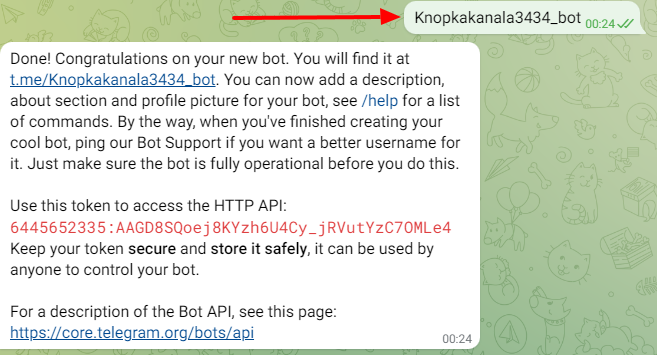
Добавление бота в администрацию канала
После всего проделанного, сейчас же вам необходимо придерживаться следующего:
1. Вам необходимо нажать на ссылку вашего бота (её вам написал предыдущий помощник в своём сообщении);
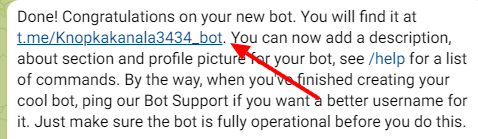
2. Далее нажать кнопку “Запустить”;

3. Перейти в своё сообщество, где вы администратор или владелец;
4. Нажать на вертикальное троеточие из правого верхнего угла;
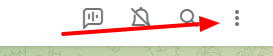
5. Кликнуть на “Управление каналом”;
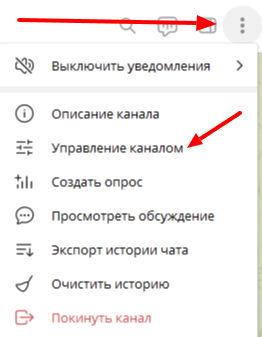
ВАЖНО! ЕСЛИ ВАМ НУЖНЫ УСЛУГИ ПО ПРОДВИЖЕНИЮ, ТО ПИШИТЕ В ЛИЧКУ НА БИРЖЕ KWORK 👉👉👉 https://kwork.ru/user/nikolay_nikolaevich
6. Перейти в параметры администрации;
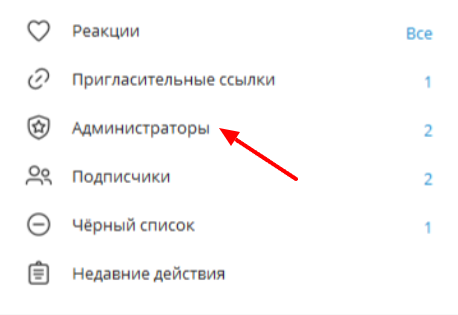
7. Ввести название созданного бота или его уникальную ссылку;
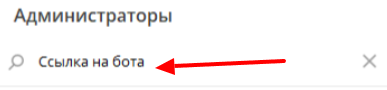
8. Включить все разрешения и нажать на кнопку “Сохранить”;
9. Закрыть вкладку.
После успешного добавления в администрации, самое время создать кнопку!
Создание кнопки
Для её создания вы должны проделать следующие действия:
1. Ввести в строке поиска никнейм или ссылку бота по управлению.
Ссылка – https://t.me/ControllerBot;
Никнейм – @ControllerBot;
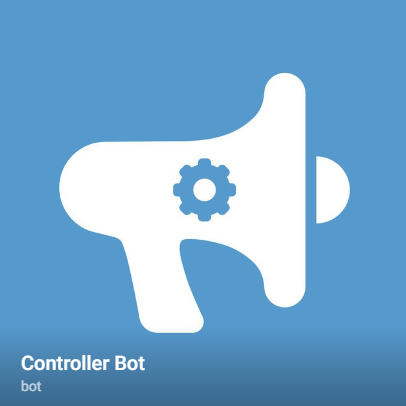
2. Запустить помощника или ввести команду /start;
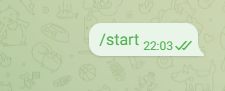
3. Ввести команду /addchannel или кликнуть по ней;
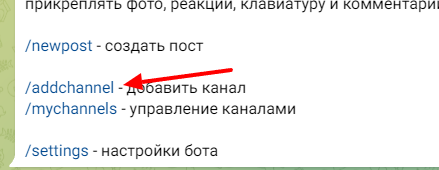
4. Перейти в бота “BotFather” и скопировать оттуда токен;
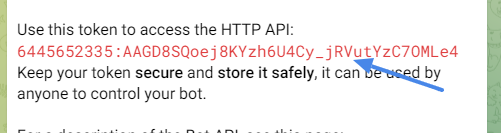
5. Ввести его в контроллере;
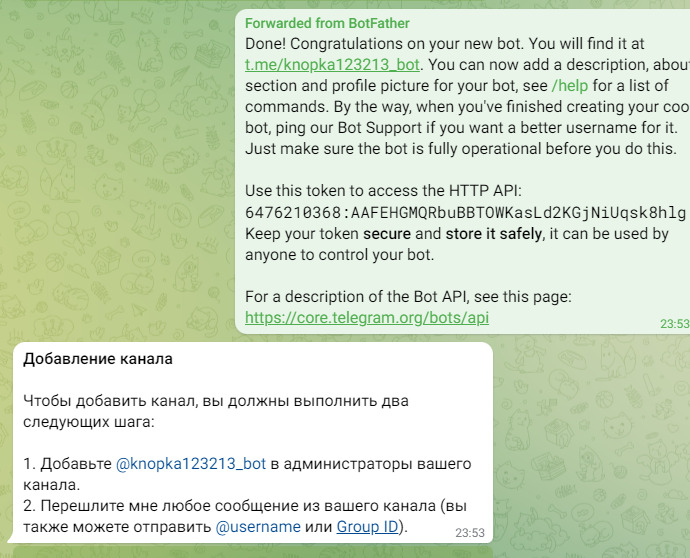
6. Переслать любое сообщение из вашего сообщества или отправить новую публикацию при помощи функции “Переслать”;
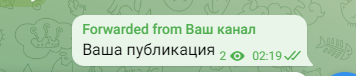
7. В появившемся сообщение необходимо кликнуть на “Создать новый пост”;

8. После того как вас перекинет на вашего бота, необходимо заново нажать “Запустить”;

9. Необходимо ввести текст публикации и отправить его;

10. В выпадающем меню кликнуть на “URL – кнопки” или “Добавить реакции”;
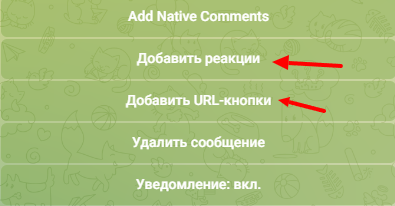
11. Ввести название кнопкам и вставить в них ссылку (как указывает бот). Само же название кнопок вы можете изменять;
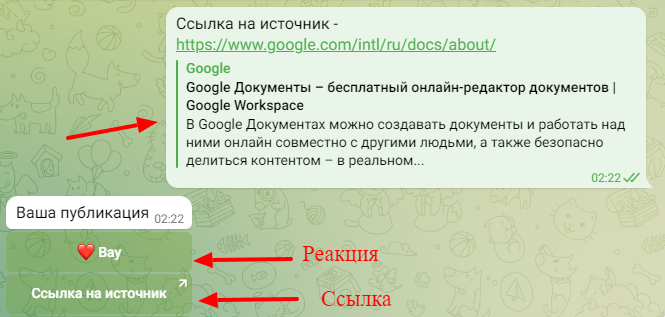
12. Если нужно добавить фото, то нажать на “Прикрепить медиафайл” и вставить картинку;
13. После всех редакций необходимо нажать на “Предпросмотр”. Это позволит вам увидеть результат вашего труда и, если это будет необходимо, подредактировать его;
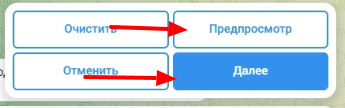
13. Нажать на кнопку “Далее”;
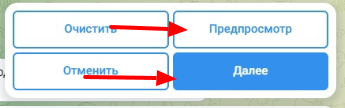
14. Выбрать один из 3-х представленных вариантов под выкладывание публикации – отложенный пост, опубликовать сразу, либо задать таймер удаления.
- Для отложенного поста нажимаете “Отложить” и выбираете один из предоставленных вариантов – завтра, сегодня, послезавтра. Далее пишите время и отправляете его;
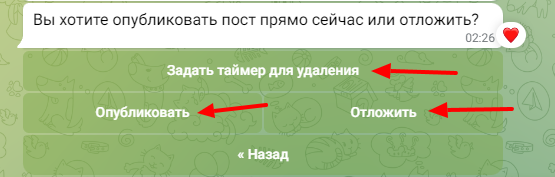
- Если вы планируете установить таймер, по которому пост будет удалён, то необходимо нажать на соответствующую кнопку “Задать таймер для удаления”. Далее нажимаете на необходимый вариант и нажимаете “Опубликовать”;
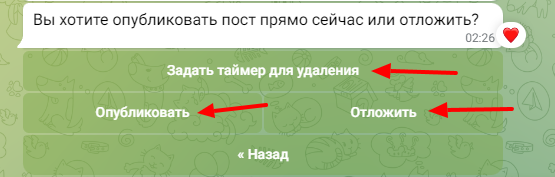
- Для моментальной публикации необходимо просто нажать на соответствующую кнопку.
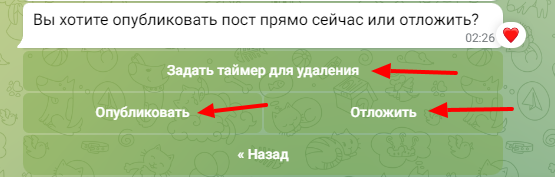
15. После всех проделанных вами действий, бот у вас переспросит “Вы уверены, что хотите опубликовать 1 сообщение в канал Ваш канал?” Нажимаете на “Опубликовать”.
После всех пунктов вам останется лишь перейти в сообщество и проверить всё на верность настроек.
Заключение
После всего этого можно сказать, что создание кнопки в социальной сети телеграм не является особо сложной задачей. Необходимо лишь придерживаться вышеуказанных шагов и у вас с лёгкостью получится справится с этой задачей. Достаточно будет лишь обзавестись немного терпением и желанием сделать свою публикацию уникальной и более информативной для читателя!
Надеемся, что данная статья была вам полезна!

и/или пишите вопросы
ВАЖНО! ЕСЛИ ВАМ НУЖНЫ УСЛУГИ ПО ПРОДВИЖЕНИЮ, ТО ПИШИТЕ В ЛИЧКУ НА БИРЖЕ KWORK 👉👉👉 https://kwork.ru/user/nikolay_nikolaevich
